
Ukládání dokumentů přímo do sdílené složky nebo na souborový server
 |
|
Výběr míst určení pro sdílené složky a souborové servery je omezen na místa určení uložená v adresáři. Pokud nejsou v adresáři uložena žádná místa určení, je třeba je před skenováním do sdílených složek nebo souborových serverů nejprve zadat.
|
1
Umístěte dokument(y). Umísťování dokumentů

2
Klepněte na tlačítko <Skenovat>.

3
Klepněte na tlačítko <Soubor>.

4
V adresáři klepněte na místo určení.
Pokyny k používání adresáře naleznete v části Zadání z adresáře.
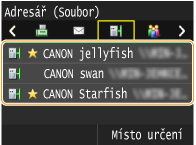
5
Zadejte požadovaná nastavení skenování.
Vyberete-li v nabídce <Typ souboru> možnost JPEG, lze v případě umístění dokumentu na kopírovací desce skenovat pouze jednu stránku. Chcete-li současně skenovat více dokumentů, umístěte je do podavače. Tyto dokumenty budou naskenovány a uloženy jako oddělené soubory. V případě souborů PDF či TIFF lze naskenovat a uložit více dokumentů do jedné sady souborů, bez ohledu na to, zda jsou dokumenty umístěny na kopírovací desce nebo v podavači.


Název souboru naskenovaného dokumentu se přidělí automaticky podle následujícího formátu: číslo správy komunikace (čtyři číslice)_datum a čas odeslání_číslo dokumentu (tři číslice).přípona názvu souboru.
Příklad názvů souborů: Pokud se jednostránkový dokument převede na soubor PDF a odešle 17.10.2014 v 19:00:05.
0045_141017190005_001.pdf
Nelze zadat vlastní názvy souborů.
6
Stisknutím tlačítka  zahajte skenování.
zahajte skenování.
 zahajte skenování.
zahajte skenování.Spustí se skenování.
Pokud chcete skenování zrušit, stiskněte tlačítko 
 <Ano>.
<Ano>.

 <Ano>.
<Ano>. Při vkládání dokumentů do podavače podle kroku 1
Při vkládání dokumentů do podavače podle kroku 1
Po dokončení skenování je naskenovaný dokument uložen do sdílené složky nebo na souborový server.
 Při vkládání dokumentů na kopírovací desku podle kroku 1
Při vkládání dokumentů na kopírovací desku podle kroku 1
Po dokončení skenování proveďte následující kroky (kromě případu, že jste v kroku 5 vybrali jako formát souboru možnost JPEG).
|
1
|
Pokud potřebujete skenovat další stránky dokumentů, umístěte na kopírovací desku další dokument a stiskněte tlačítko
 . .Tento krok opakujte, dokud nejsou naskenovány všechny požadované strany.
Pokud chcete naskenovat pouze jednostránkový dokument, přejděte k dalšímu kroku.
|
|
2
|
Klepněte na tlačítko <Spustit odes.>.
Naskenovaný dokument je uložen do sdílené složky nebo na souborový server.
|
 |
|
Plánujete-li skenovat vždy se stejným nastavením:
|